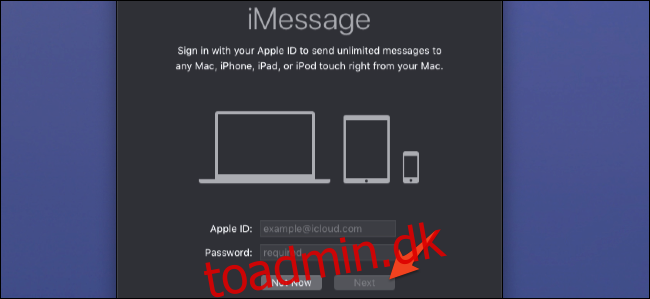iMessage er en indbygget beskedapp til alle i Apples økosystem. Fra din Mac kan du sende beskeder til alle dine iPhone-brugende venner, og – hvis du også har en iPhone – sende og modtage almindelige SMS-beskeder med Android-brugere.
Sådan konfigurerer du beskeder på din Mac
Du behøver ikke at bruge iCloud (eller endda have en iPhone) for at bruge iMessage, men du skal bruge et Apple ID. Hvis du allerede har en iCloud-konto, vil den e-mail, du brugte til at tilmelde dig, være dit Apple-id.
Start appen Beskeder fra Dock, mappen Programmer eller ved at søge efter den med Kommando+Mellemrum. Hvis det er første gang, du starter appen, bliver du bedt om at logge ind. Hvis du ikke har et Apple ID, kan du klikke på “Opret nyt Apple ID” nederst for at tilmelde dig. Ellers skal du logge ind med dit eksisterende Apple-id.
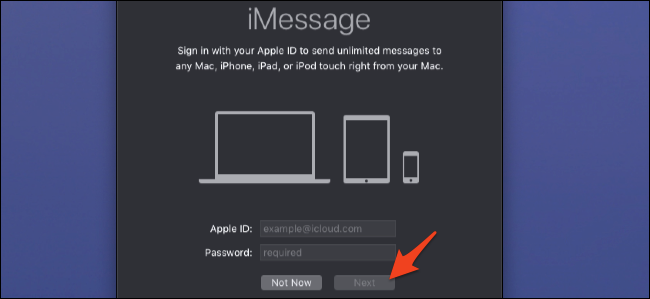
Når du er logget ind, skal du åbne Beskeds indstillinger ved at klikke på “Beskeder” i menulinjen og vælge “Indstillinger” – eller ved at trykke på Kommando+Komma.
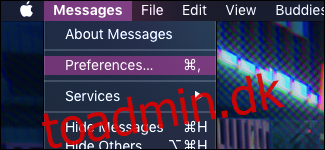
Under fanen “iMessage” finder du mulighederne for at administrere din iMessage-konto. Du skal sikre dig, at dit telefonnummer eller din e-mail er angivet under “Du kan kontaktes for beskeder på”, ellers får du ingen beskeder på din Mac.
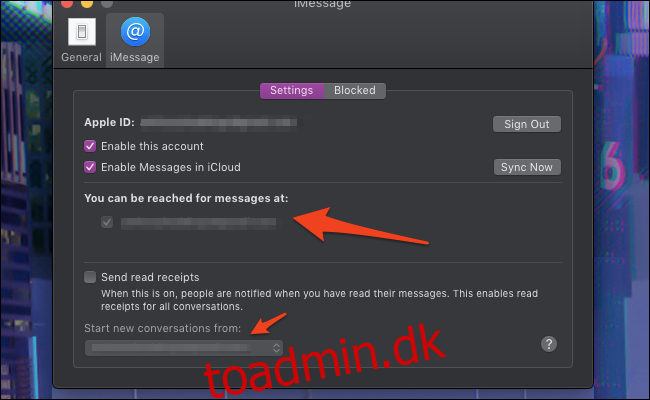
Hvis du har to kontakter, såsom dit Apple-id og dit telefonnummer, kan du modtage beskeder på begge konti. Nederst kan du vælge, hvilken du foretrækker at bruge, når du sender beskeder til nye mennesker. Brug af en e-mail-baseret iMessage-konto er det samme som at bruge en telefonbaseret; du kan sende beskeder til alle, der bruger iMessage, selv via deres telefonnummer. Men kun telefonbaserede konti kan sende beskeder til Android-brugere via SMS.
Før du lukker dette vindue, skal du sørge for, at “Aktiver meddelelser i iCloud” er aktiveret, så alle dine gamle meddelelser synkroniseres korrekt med din Mac. Du vil gerne aktivere dette på alle dine enheder.
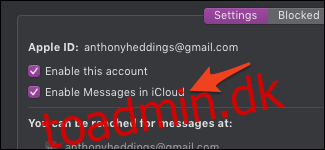
Hvis dit telefonnummer ikke vises i Beskeder-præferencerne, skal du sørge for, at iMessage er aktiveret på din telefon. Gå til Indstillinger > Beskeder på din telefon, og sørg for, at iMessage er slået til. Hvis den ikke er det, vil du se “Brug dit Apple-id til iMessage”, som du skal klikke på og logge ind med den konto, du bruger på din Mac.
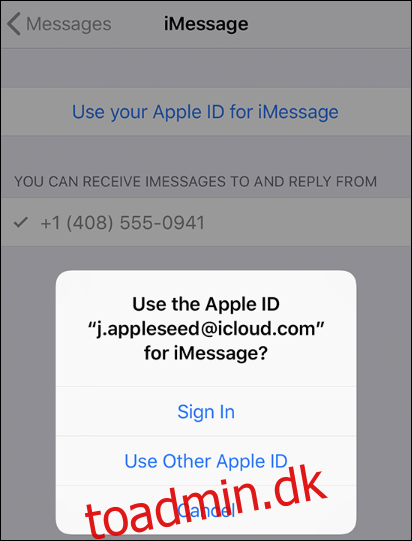
Når alt er aktiveret, skulle dit telefonnummer dukke op i Beskeder-indstillingerne på din Mac inden for et par minutter, hvorefter du er fri til at bruge iMessage, som du ønsker.
Hvis du vil sende og modtage SMS-beskeder – dette vil give dig mulighed for at kommunikere med Android-brugere og alle andre, der ikke har Apple iMessage – skal du også aktivere videresendelse af tekstbeskeder iPhone og forbinde din Mac og hinanden forbundet enhed.
Du skal bruge FaceTime, hvis du vil foretage lyd- eller videoopkald. FaceTime er et separat program, men har en lignende opsætningsproces.